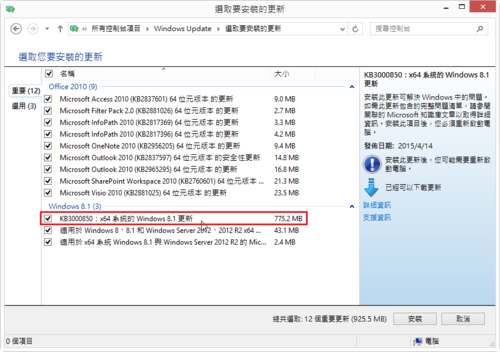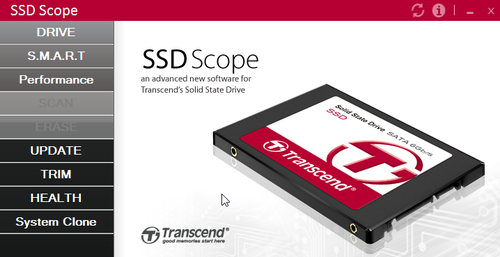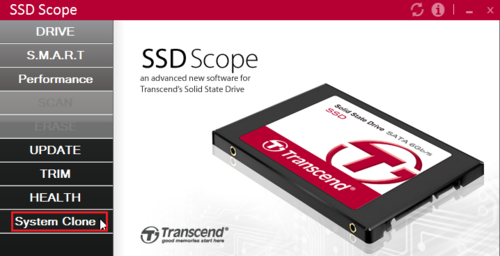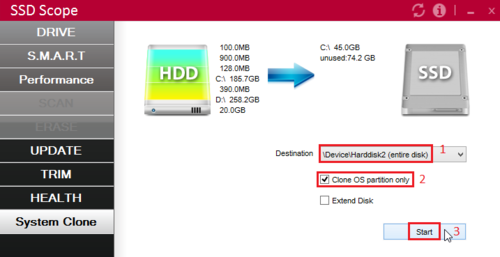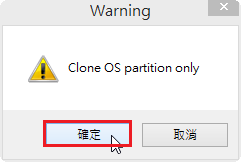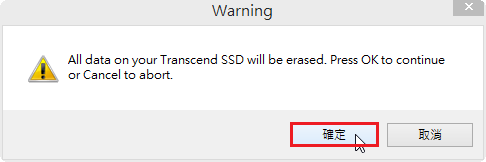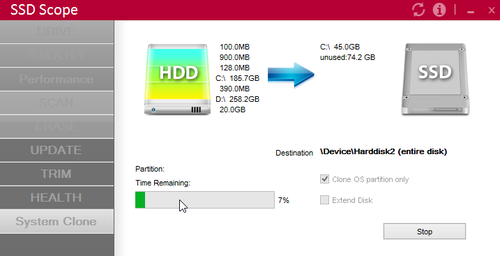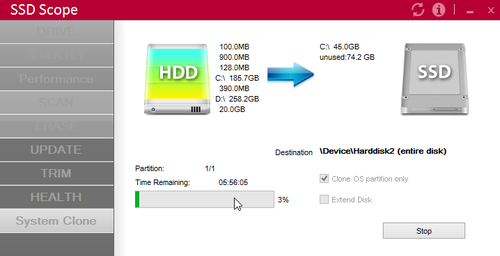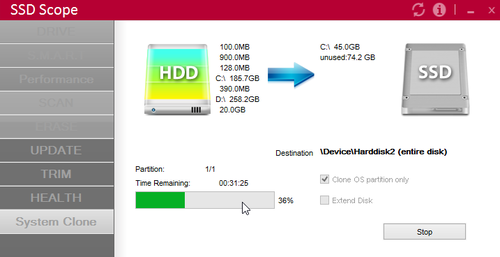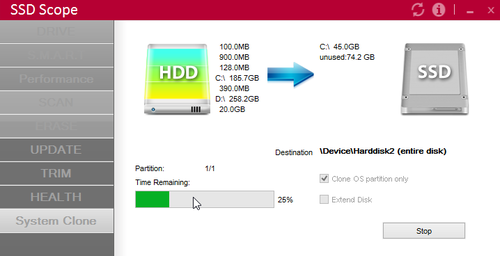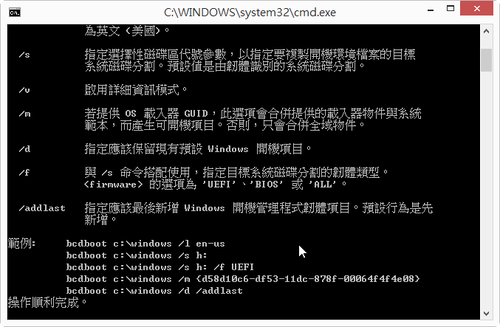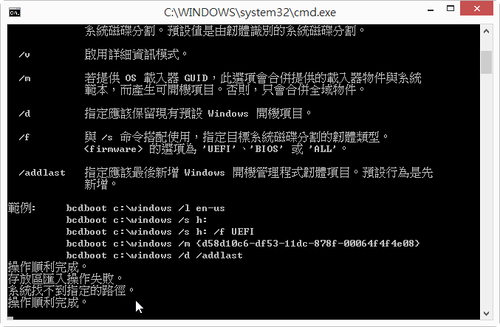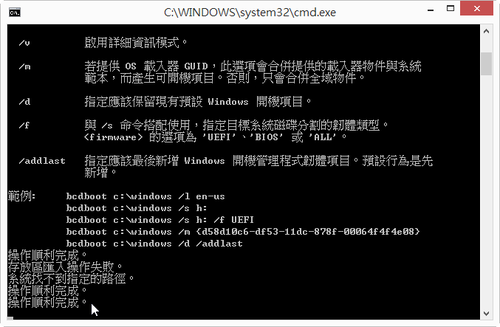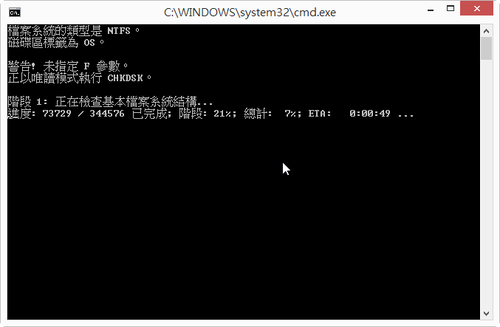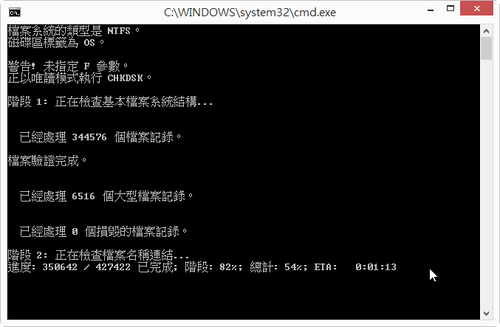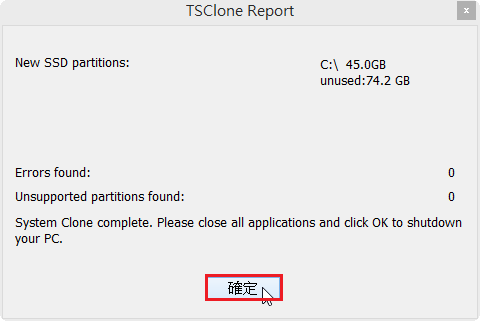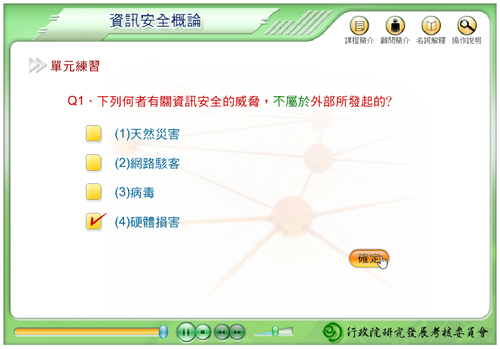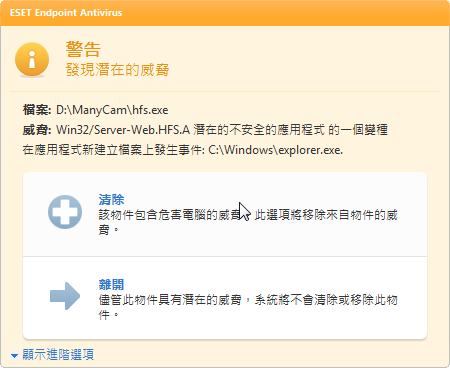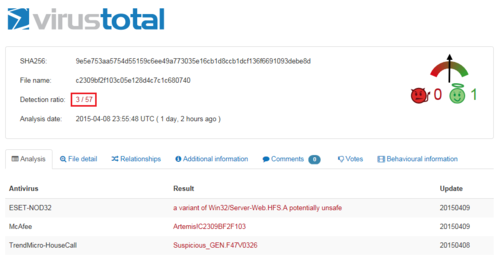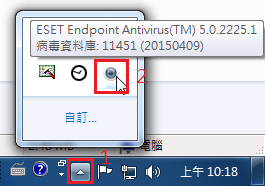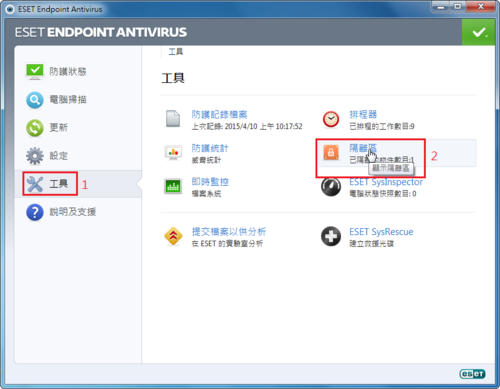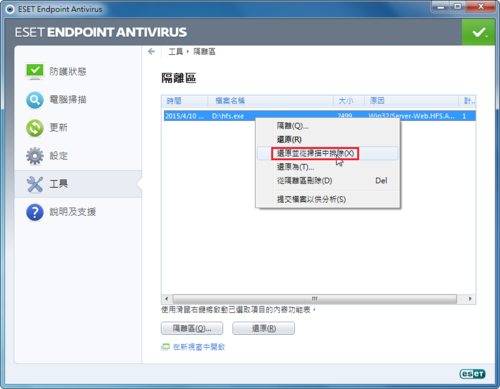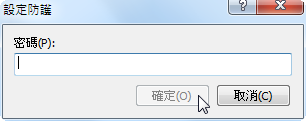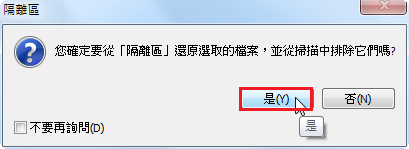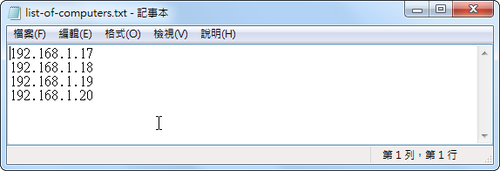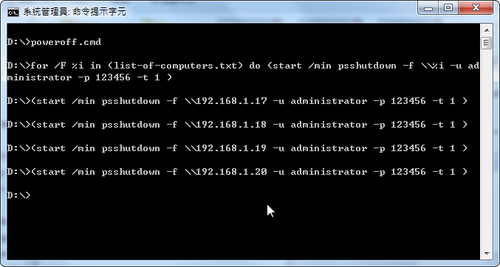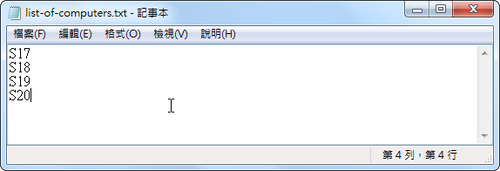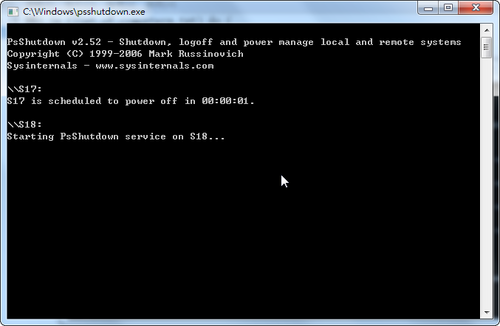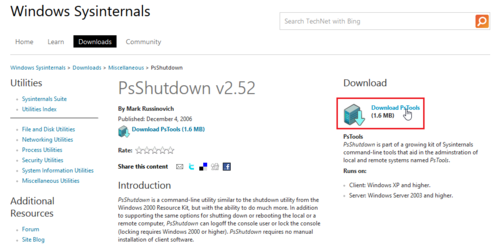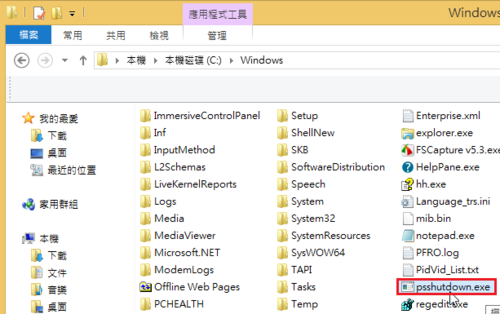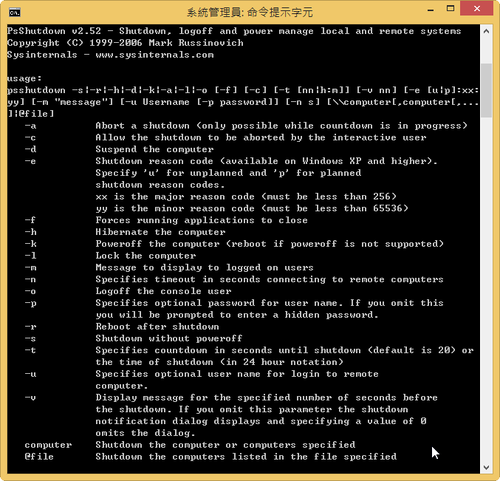雖然用起來的感覺很不錯,但總是不能完全符合自己的使用習慣,所以做了一下調整,也許下次有時間的話,會做出一個符合自己使用習慣的版本。
更新套件庫
$ sudo apt-get update
移除遊戲
$ sudo apt-get remove –purge aisleriot gnome-games-data gnome-sudoku gnomine mahjongg
移除 Apache OpenOffice
$ sudo apt-get remove –purge openoffice-calc openoffice-core01 openoffice-debian-menus openoffice-ure openoffice.org-hyphenation
安裝 LibreOffice
$ sudo apt-get install libreoffice libreoffice-l10n-zh-tw libreoffice-help-zh-tw
刪除不要的功能表
$ rm -rf ~/.local/share/applications/openoffice4-*
$ rm -rf ~/.local/share/applications/libreoffice*
複製 LibreOffice 功能表到使用者目錄
$ cd /usr/share/applications
$ cp libreoffice-base.desktop libreoffice-calc.desktop libreoffice-draw.desktop libreoffice-impress.desktop libreoffice-math.desktop libreoffice-writer.desktop ~/.local/share/applications/[@more@]
移除 GIMP
$ sudo apt-get remove –purge gimp gimp-data gimp-data-extras gimp-help-common gimp-help-en gimp-resynthesizer libgimp2.0
移除 Inkscape
$ sudo apt-get remove –purge inkscape-trunk
$ rm -rf ~/.local/share/applications/inkscape.desktop
移除 Empathy
$ sudo apt-get remove –purge empathy empathy-common nautilus-sendto-empathy
移除 Gwibber
$ sudo apt-get remove –purge gwibber gwibber-service gwibber-service-facebook gwibber-service-identica gwibber-service-twitter libgwibber-gtk2 libgwibber2
移除 Pidgin
$ sudo apt-get remove –purge pidgin pidgin-data pidgin-libnotify
$ rm -rf ~/.local/share/applications/pidgin.desktop
移除 Skype
$ sudo apt-get remove –purge skype skype-bin
移除 Brasero
$ sudo apt-get remove –purge brasero brasero-cdrkit libbrasero-media3-1 rhythmbox-plugin-cdrecorder
移除 K3b
$ sudo apt-get remove –purge k3b k3b-data libk3b6 libk3b6-extracodecs
$ rm -rf ~/.local/share/applications/kde4-k3b.desktop
$ rm -rf ~/.local/share/applications/alacarte-made-3.desktop
安裝 shutter 擷圖程式
$ sudo apt-get install shutter
安裝 vim / leafpad 編輯器
$ sudo apt-get install vim leafpad
安裝 chromium 瀏覽器及 Flash
$ sudo apt-get -y install chromium-browser chromium-browser-l10n chromium-codecs-ffmpeg
$ sudo apt-add-repository ppa:skunk/pepper-flash
$ sudo apt-get update
$ sudo apt-get -y install pepflashplugin-installer
$ sudo sed -i ‘$a. /usr/lib/pepflashplugin-installer/pepflashplayer.sh’ /etc/chromium-browser/default
安裝 Foxit PDF Reader
$ wget http://cdn01.foxitsoftware.com/pub/foxit/reader/desktop/linux/1.x/1.1/enu/FoxitReader_1.1.0_i386.deb
$ sudo dpkg -i FoxitReader_1.1.0_i386.deb
更新到最新版本
$ sudo apt-get upgrade
清除一些用不到的套件
$ sudo apt-get autoremove

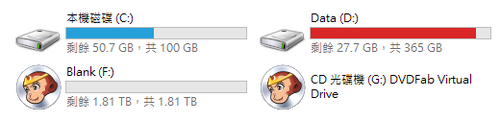 [@more@]因為 Vivio PC 很小,所以使用的硬碟和筆記型電腦一樣,都是使用 2.5 inch 的硬碟,因為本來的硬碟只有 500G,本想一次直接跳到 2T,可是內接式的硬碟,好像不太容易買到 2T 的(在 PCxhome),外接式的 USB 隨身硬碟倒是有 2T 的,本想買 2T 的 USB 隨身硬碟,把裡面的硬碟拆來使用,不過現在賣的這種 USB 隨身硬碟大多都是封死的,很難拆開,所以只好放棄,加上發現原來這些 USB 3.0 的外接式隨身硬碟的轉速都是 5200/5400 RPM 轉的。
[@more@]因為 Vivio PC 很小,所以使用的硬碟和筆記型電腦一樣,都是使用 2.5 inch 的硬碟,因為本來的硬碟只有 500G,本想一次直接跳到 2T,可是內接式的硬碟,好像不太容易買到 2T 的(在 PCxhome),外接式的 USB 隨身硬碟倒是有 2T 的,本想買 2T 的 USB 隨身硬碟,把裡面的硬碟拆來使用,不過現在賣的這種 USB 隨身硬碟大多都是封死的,很難拆開,所以只好放棄,加上發現原來這些 USB 3.0 的外接式隨身硬碟的轉速都是 5200/5400 RPM 轉的。